Fitbit es una de las marcas de dispositivos portátiles más populares que existen. Como tal, encontrará varios rastreadores y relojes inteligentes Fitbit en diferentes rangos de precios en el mercado, cada uno destinado a mejorar su salud y mantenerlo al tanto de sus objetivos de acondicionamiento físico.
Dado que gran parte de la información de estado físico y salud que monitoreas con tu dispositivo portátil Fitbit es confidencial, no quieres que se vea comprometida y divulgada a personas no autorizadas. Afortunadamente, Fitbit ahora le permite habilitar 2FA en su cuenta de Fitbit para agregarle una capa adicional de seguridad y evitar su acceso no autorizado.
Siga los pasos que enumeramos para habilitar la autenticación de dos factores en su cuenta de Fitbit.
¿Cómo funciona 2FA en Fitbit?
2FA o autenticación de dos factores en Fitbit funciona igual que en cualquier otro servicio en línea: requiere que ingrese un segundo factor, recibido a través de un SMS en su número de teléfono móvil registrado, después de ingresar su contraseña al momento de iniciar sesión para acceder a su cuenta.
Sin embargo, desafortunadamente, como es el caso con la mayoría de las cuentas en línea, no puede usar una aplicación de autenticación como Google Authenticator o Authy para generar sus tokens 2FA, al menos a partir de ahora. Y, en un momento dado, puede habilitar 2FA con su número de teléfono móvil en una sola cuenta de Fitbit.
¿Cómo habilitar 2FA en Fitbit?
2FA de Fitbit está disponible en dispositivos Android e iOS. Antes de continuar con los pasos para habilitar 2FA, primero, actualice la aplicación Fitbit en su dispositivo desde la tienda de aplicaciones respectiva. Y luego, asegúrese de haber iniciado sesión en su cuenta.
Una vez hecho esto, siga estos pasos para configurar 2FA en su cuenta:
- Abre la aplicación de Fitbit en tu Android o iPhone.
- Toca el avatar de perfil en la esquina superior izquierda.
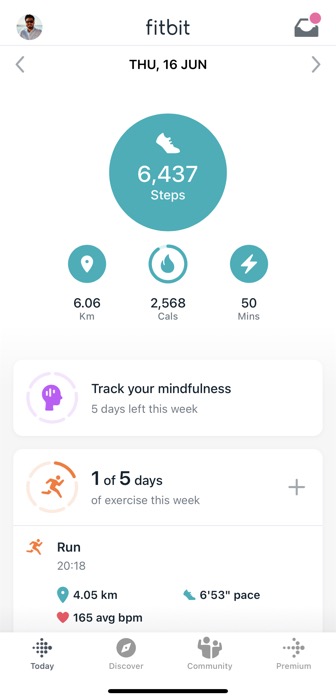
- Haga clic en Configuraciones de la cuenta.
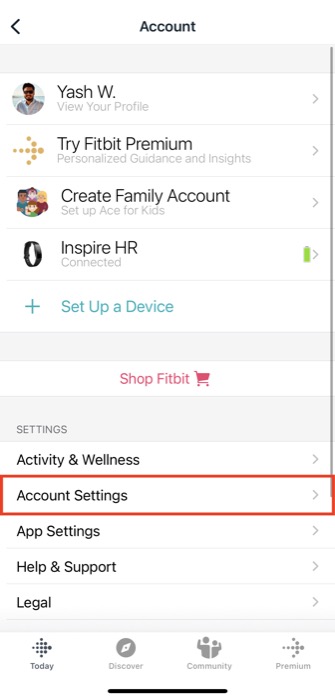
- Seleccione Autenticación de dos factores y activa el botón junto a Autenticación de dos factores.
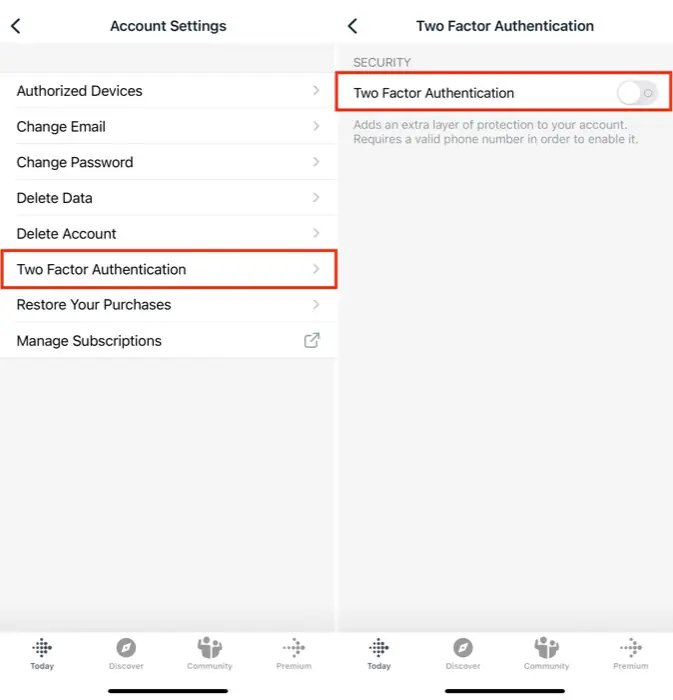
- Cuando se le pida que confirme, haga clic en Vamos a hacerlo para iniciar la configuración de 2FA.
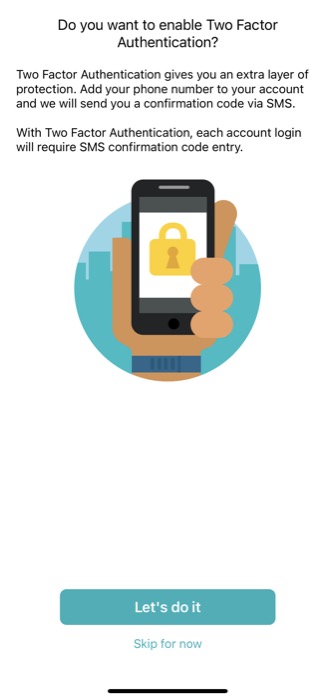
- Sobre el Establecer número de teléfono pantalla, ingrese su número de teléfono y presione Confirmar.
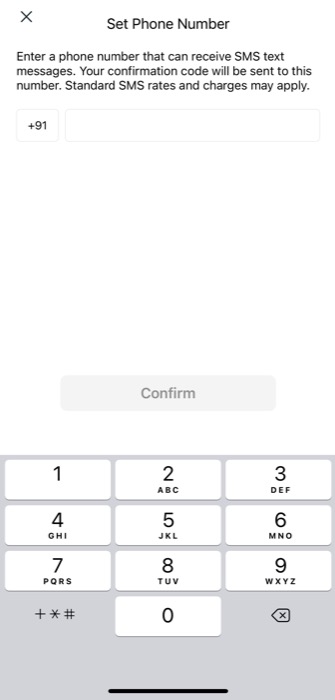
- Copie el código de verificación que recibe de la aplicación de mensajes e ingréselo en la siguiente pantalla. Pegar Confirmar para autenticar
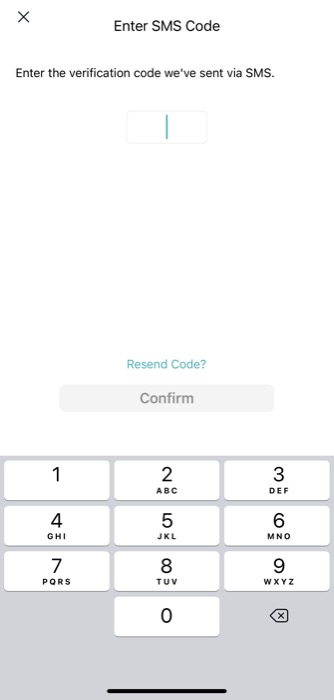
- Finalmente, ingrese su contraseña de Fitbit y haga clic en Enviar para terminar de configurar 2FA en su cuenta.
Fitbit ahora le dará un código de recuperación de cinco dígitos, que puede usar para recuperar su cuenta de Fitbit si pierde su número de teléfono. Anote este código en un lugar seguro o capture su captura de pantalla.
Con 2FA habilitado en su cuenta de Fitbit, cada vez que ingrese su contraseña al momento de iniciar sesión, deberá ingresar posteriormente el código de verificación enviado a su número de teléfono móvil para autenticarse.
¿Cómo cambiar el número de teléfono vinculado a su cuenta de Fitbit?
Si alguna vez cambia su número de teléfono, de modo que no tendrá acceso a su número existente en el futuro, deberá cambiar el número de teléfono asociado con su cuenta de Fitbit para mantener el acceso a su cuenta.
Estos son los pasos para hacer esto:
- Abra la aplicación Fitbit en su teléfono inteligente.
- Haga clic en el icono de su perfil y seleccione Configuración de la cuenta > Autenticación de dos factores.
- Desactive el botón al lado Autenticación de dos factores para apagarlo.
- Toca tu número de teléfono.
- Ingresa tu nuevo número de teléfono y presiona Verificar.
- Ingresa el código de verificación que recibes en tu nuevo número y presiona Confirmar.
- De nuevo, active el interruptor junto a Autenticación de dos factores (en el paso 3) e ingrese la contraseña de su cuenta de Fitbit para restablecer 2FA en su cuenta de Fitbit.
¿Qué hacer cuando no tienes el código de verificación?
Dado que debe ingresar el código de verificación cada vez que desee acceder a su cuenta de Fitbit, perder su acceso significa que ya no podrá acceder a su cuenta. Por lo tanto, para todas aquellas ocasiones en las que no reciba el código de verificación o haya perdido el acceso a su número de teléfono, puede usar el código de recuperación para autenticar su acceso en Fitbit.
Aquí le mostramos cómo autenticarse usando el código de recuperación:
- Abra la aplicación e ingrese sus credenciales en la pantalla de inicio de sesión.
- Cuando se le solicite ingresar el código SMS, toque Desactivar 2FA y seleccione Desactivar usando el código de recuperación.
- Ingresa el código de recuperación y presiona Confirmar.
¿Qué hacer cuando olvidó/perdió el código de recuperación?
En caso de que no pueda recibir el código de verificación y también haya perdido el acceso a su código de recuperación, su último recurso para acceder a su cuenta de Fitbit es desactivar 2FA por correo electrónico.
Siga estos pasos para hacer esto:
- Abra la aplicación Fitbit en su teléfono e ingrese sus credenciales de inicio de sesión para iniciar el inicio de sesión.
- Cuando se le solicite el código de verificación, haga clic en Desactivar 2FA y seleccione Desactivar mediante instrucciones de correo electrónico.
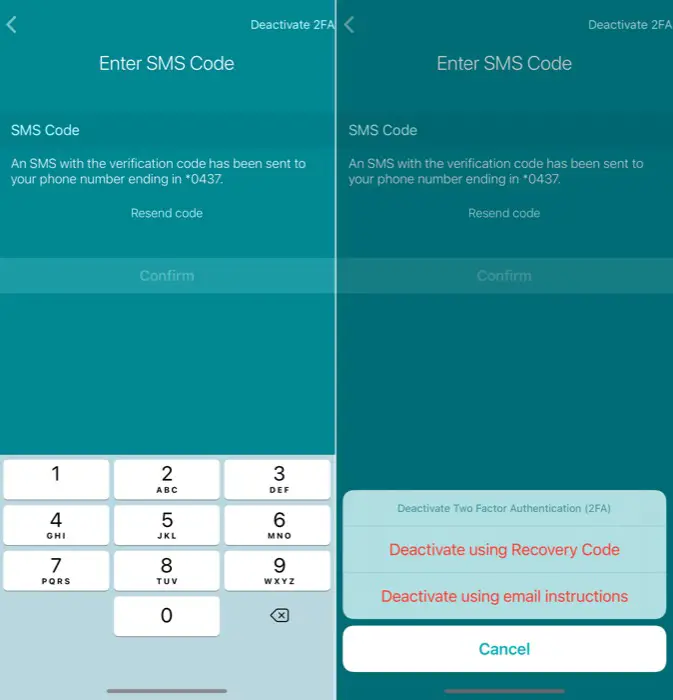
- Vaya a su dirección de correo electrónico registrada y busque el correo electrónico de desactivación de 2FA de Fitbit.
- Toque el enlace en el correo electrónico para desactivar 2FA.
Ahora, inicie sesión en su cuenta de Fitbit y habilite 2FA desde el principio nuevamente. Y esta vez, asegúrese de guardar su código de recuperación en una nota segura.
¿Cómo desactivar la autenticación de dos factores en Fitbit?
Si, después de usar 2FA en su cuenta de Fitbit durante algún tiempo, le resulta inconveniente o tiene problemas para recibir el código de verificación en su operador, puede desactivar 2FA siguiendo estos pasos:
- Abre la aplicación de Fitbit.
- Haz clic en tu foto de perfil en la esquina superior izquierda.
- Toque en Configuraciones de la cuenta y seleccione Autenticación de dos factores.
- Alternar el botón al lado Autenticación de dos factores.
- Al recibir el código de verificación, ingréselo y toque Confirmar. Si no puede obtener el código de verificación, puede desactivar 2FA en su cuenta de Fitbit utilizando el código de recuperación o el enlace de desactivación por correo electrónico.
Mantenga seguros sus datos de salud y estado físico de Fitbit
Agregar autenticación de dos factores a su cuenta de Fitbit es una excelente manera de protegerla contra el acceso no autorizado y mantener sus datos personales de salud y estado físico protegidos de otros. Por lo tanto, puede continuar usando su rastreador Fitbit o reloj inteligente favorito para realizar un seguimiento de sus actividades diarias, realizar un seguimiento de las métricas de salud como el pulso, la saturación de oxígeno en la sangre y más sin preocuparse de que se vean comprometidos y terminen en las manos equivocadas.
